Google शीट्स में रनिंग सम चार्ट कैसे बनाएं
यह ट्यूटोरियल Google शीट्स में निम्नलिखित रनिंग सम चार्ट बनाने का चरण-दर-चरण उदाहरण प्रदान करता है:

चल दर!
चरण 1: डेटा दर्ज करें
सबसे पहले, आइए निम्नलिखित डेटासेट बनाएं जो वर्ष के प्रत्येक महीने के दौरान किसी आइटम की कुल बिक्री दिखाता है:
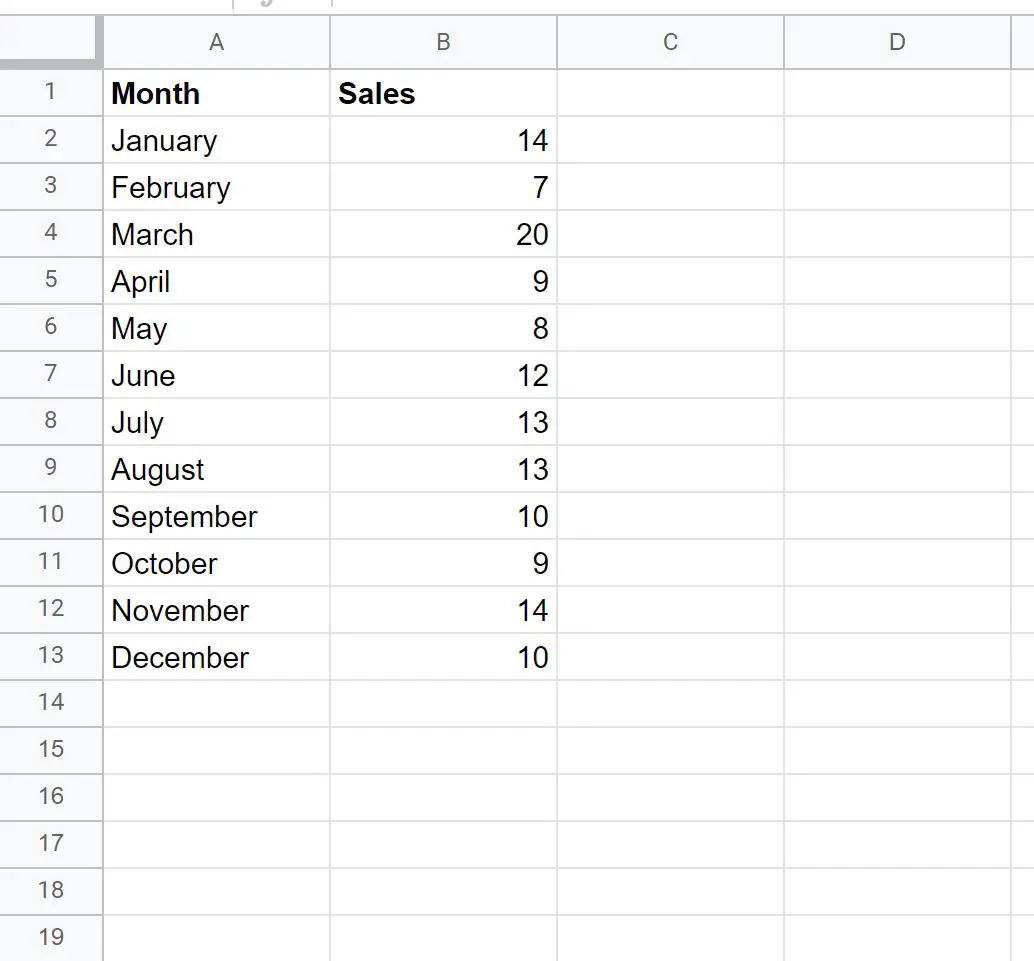
चरण 2: संचयी योग की गणना करें
इसके बाद, हम बिक्री के संचयी योग की गणना करने के लिए निम्नलिखित सूत्र का उपयोग करेंगे:
=SUM( $B$2:B2 )
हम इस सूत्र को सेल C2 में टाइप कर सकते हैं, फिर इसे खींचकर कॉलम C में प्रत्येक शेष सेल में भर सकते हैं:
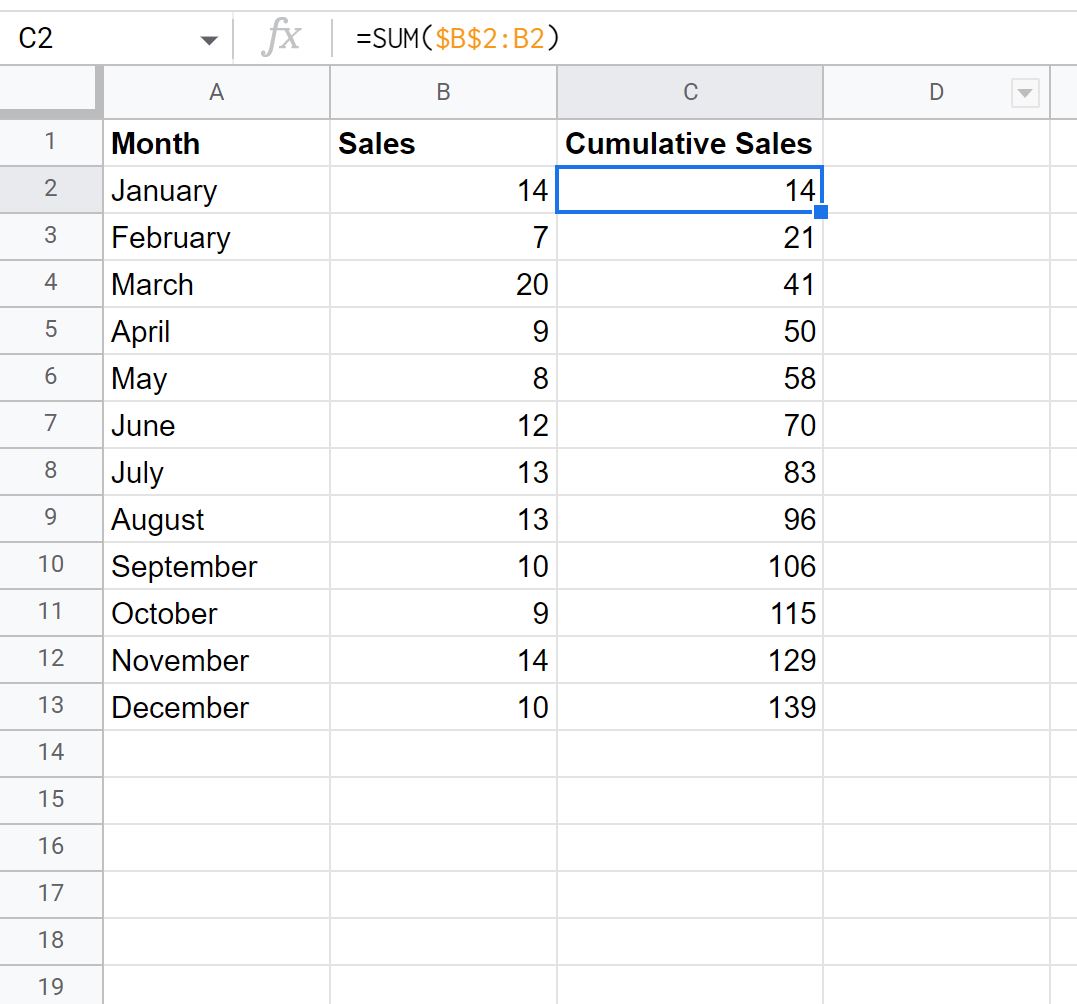
चरण 3: एक रनिंग सम चार्ट बनाएं
इसके बाद, सेल रेंज A1:C13 को हाइलाइट करें, फिर शीर्ष रिबन के साथ सम्मिलित करें टैब पर क्लिक करें और फिर चार्ट पर क्लिक करें।
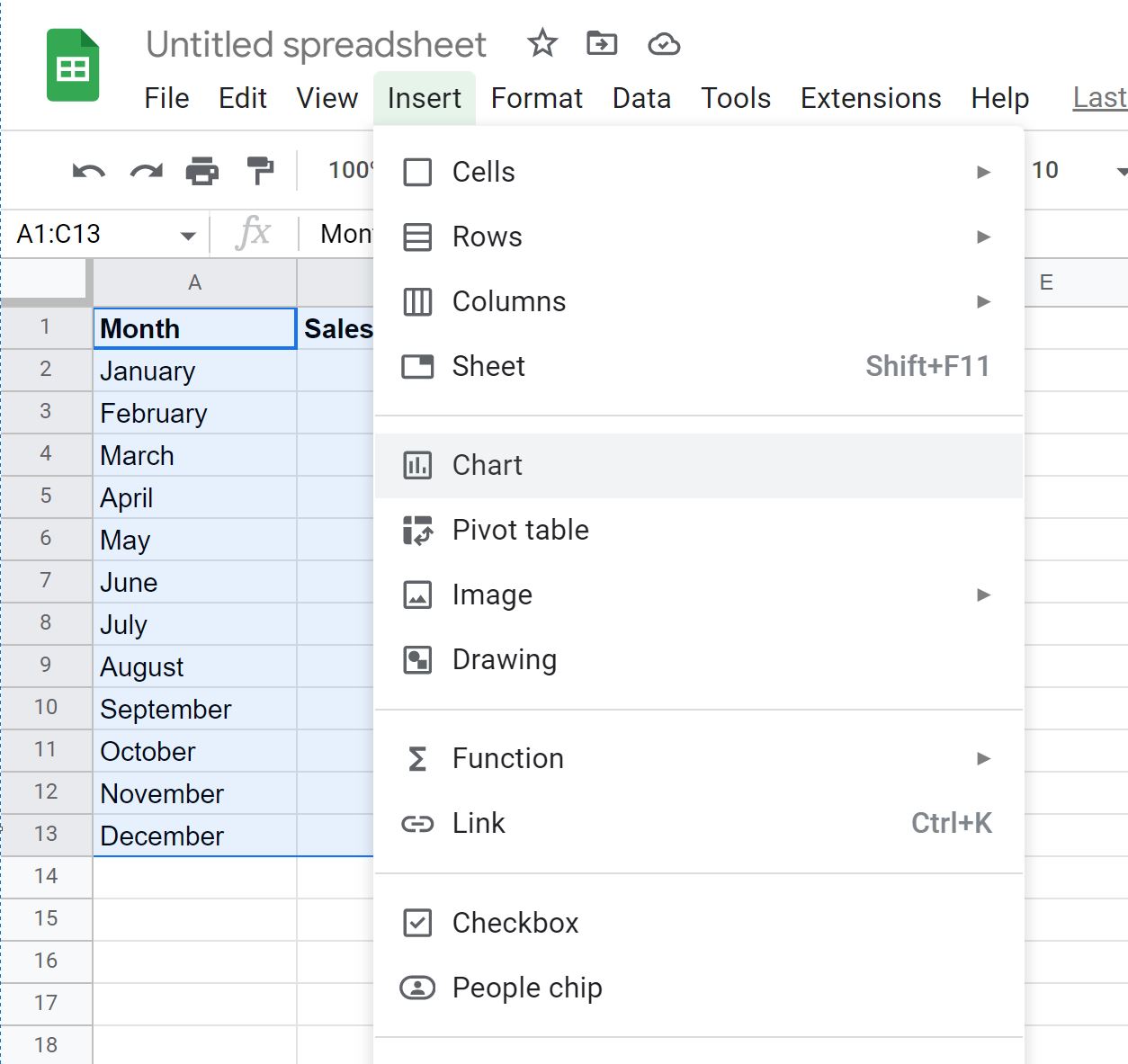
चार्ट संपादक पैनल में, कॉन्फ़िगरेशन टैब पर क्लिक करें और फिर कॉम्बो चार्ट लेबल वाला चार्ट चुनें:
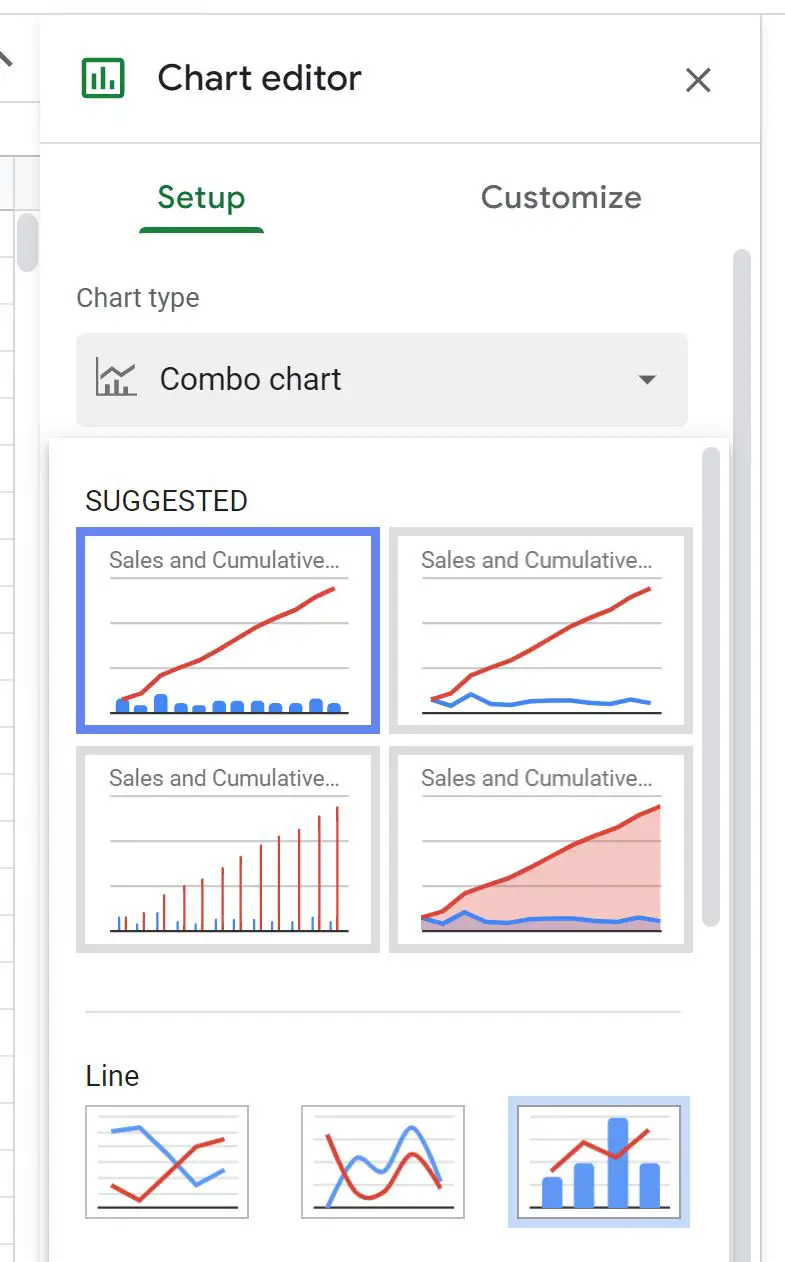
निम्न तालिका दिखाई देगी:

नीली पट्टियाँ प्रत्येक माह बिक्री का प्रतिनिधित्व करती हैं और लाल रेखा संचयी बिक्री का प्रतिनिधित्व करती है।
शीर्षक, रंग, रेखा शैली को बेझिझक अनुकूलित करें और कथानक को अपनी इच्छानुसार दिखाने के लिए बार की चौड़ाई समायोजित करें।
अतिरिक्त संसाधन
निम्नलिखित ट्यूटोरियल बताते हैं कि Google शीट्स में अन्य सामान्य कार्य कैसे करें:
Google शीट्स में चार्ट में एक औसत रेखा कैसे जोड़ें
Google शीट्स में चार्ट में ट्रेंड लाइन कैसे जोड़ें
Google शीट्स में एकाधिक रेखाएँ कैसे बनाएं